Excel是常用的办公软件,在日常办公工作中,我们可能会遇到需要对表格中的部分数据进行排序的操作,今天小编就为大家详细介绍如何在Excel中将某一区域数据进行数据排序的方法和具体操作步骤。
应用案例
对下图表格中“2组”的七个葫芦娃数据信息按“成绩”进行升序排序,其余行的数据信息(第一行标题行、1组、3组)的位置不受影响,维持原样不变。
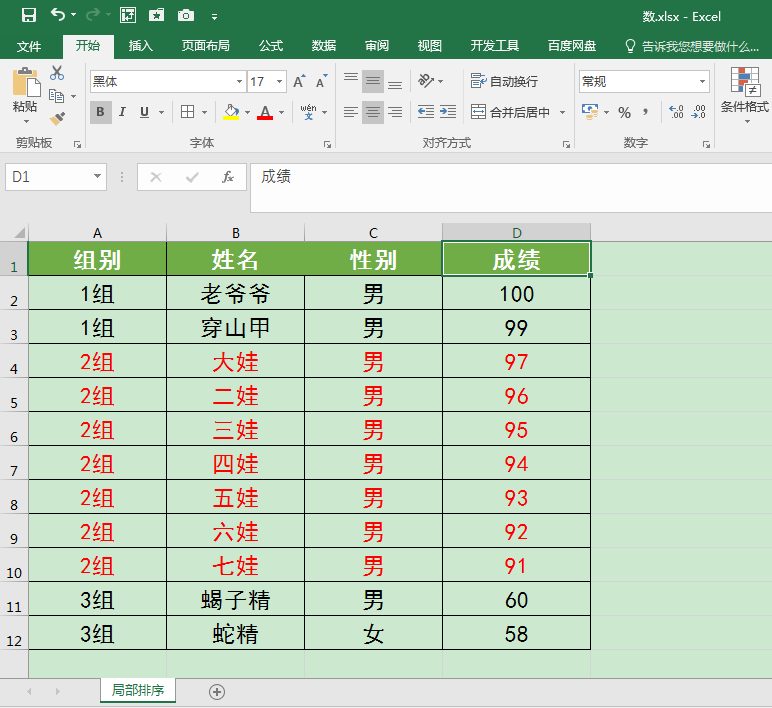
操作步骤
1.选中“2组”的所有数据信息a4:d10单元格区域。
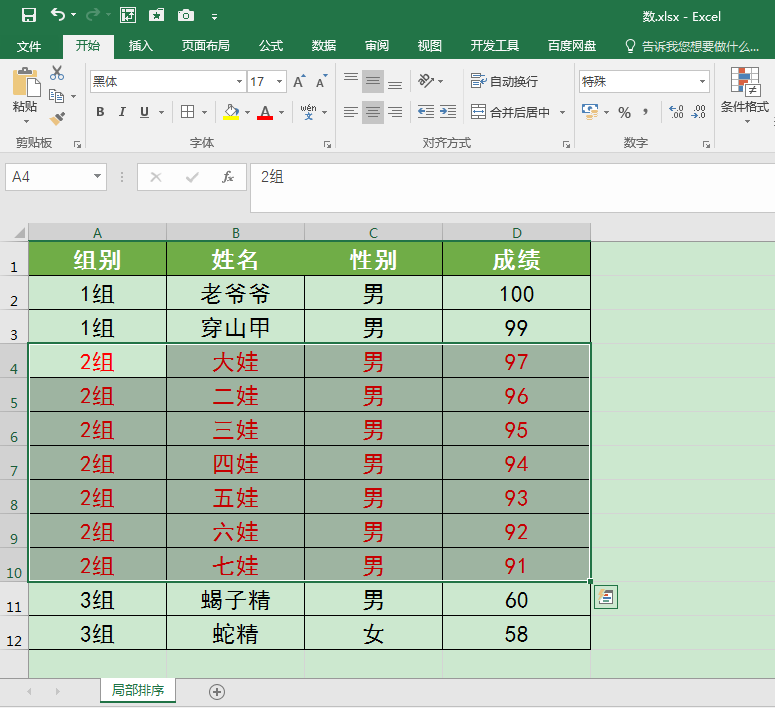
2.在“数据”选项卡“排序和筛选”功能组中单击“排序”按钮。
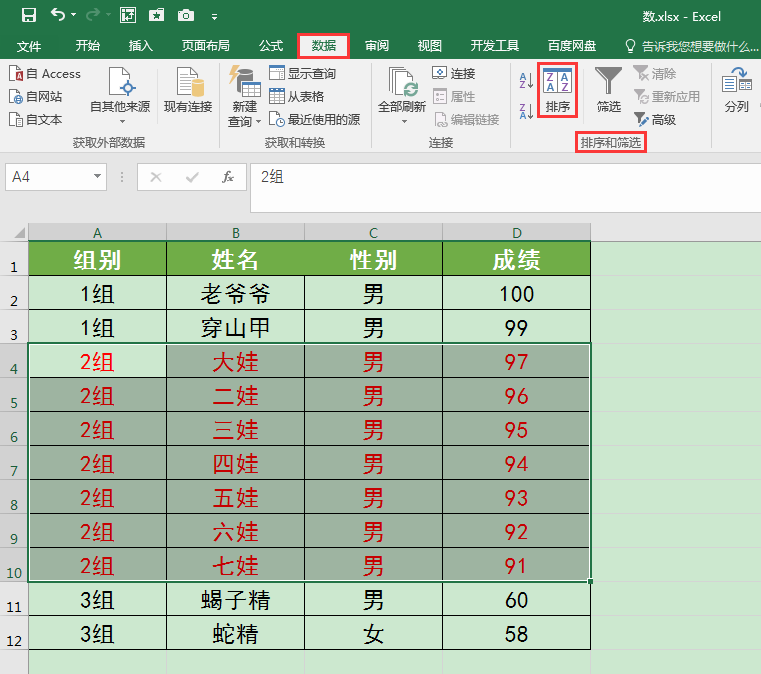
3.在打开的“排序”对话框中,取消勾选“数据包含标题”,设置“主要关键字”为“列D”,“排序依据”为“数值”,“次序”为“升序”,最后单击“确定”按钮。
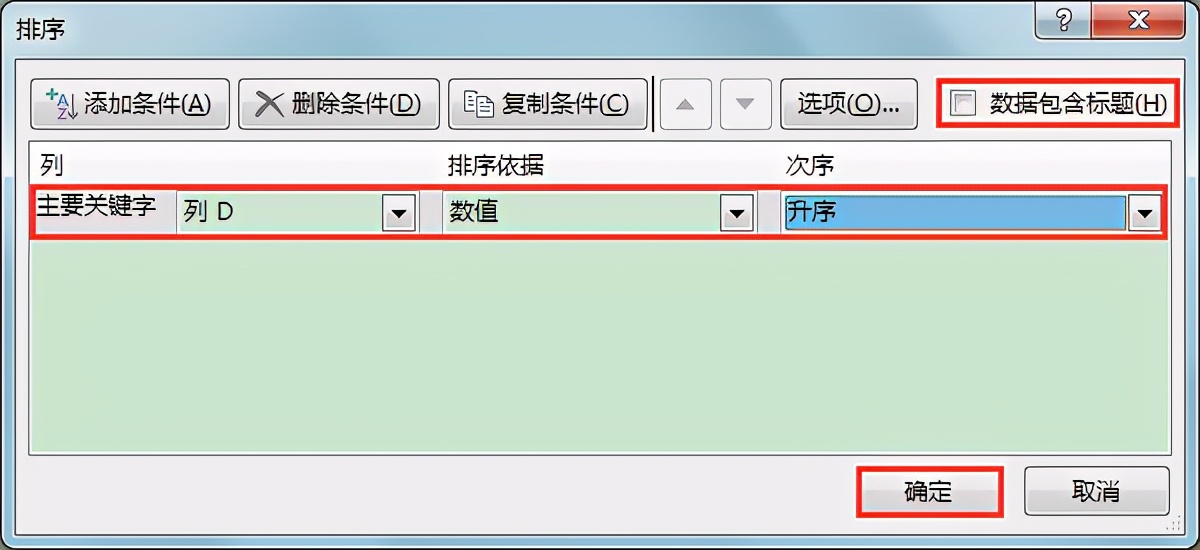
4.返回工作表,可见“2组”的7个葫芦娃数据信息已经按“成绩”进行了升序排序,其余行的数据信息位置保持不变。
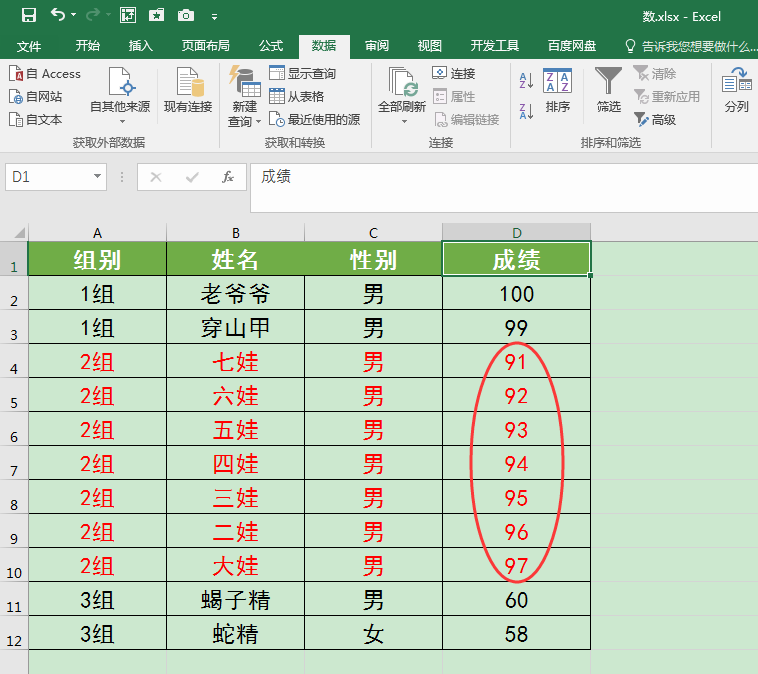
关于Excel表格中如何对部分数据排序的相关内容就为大家介绍到这,具体操作步骤,你学会了吗?如需了解更多EXCEL技巧和教程欢迎访问天天办公网(www.ttoffice.net)






